파워포인트 테마를 깔끔하게만 만들어 보는 시간을 가져보려고 하는데요.
사실 우리가 좀 오해하고 착각하는 것 중 하나가 잘 만들고, 멋있고, 예뻐보이고 또 수준 높아 보이는 파워포인트 디자인이라는 것을 뭔가 아주 많은 디자인적인 요소들이 들어간 것이라 생각하는 것인데요.
그와 반대로 오히려 아주 심플할 때 그 디자인적 가치를 담기 더 쉬워집니다.
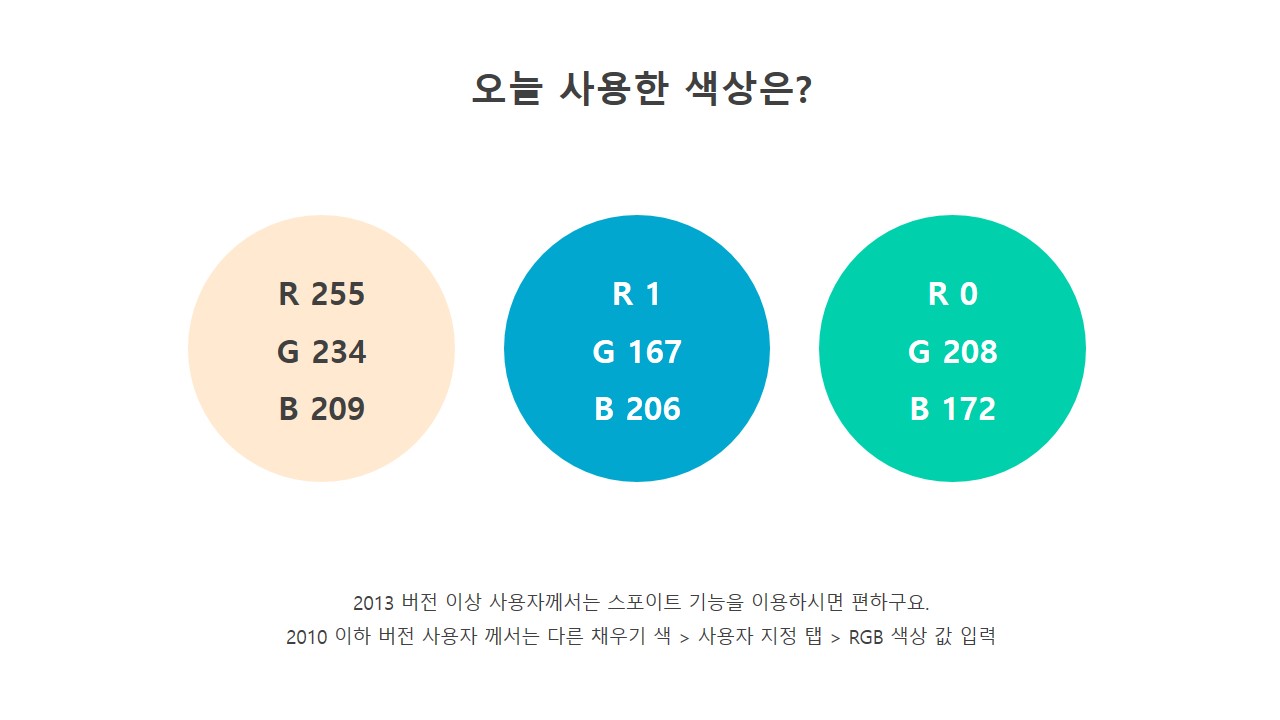
항상 말씀드리듯이 그 전체적인 이미지를 결정지어줄 수 있는 것은 색상일거에요.
그래서 평소 인터넷을 하면서도 "어?! 저 색상 예쁘다" 라는 것이 있으면 캡쳐해 두는 습관만 가져보셔도 나중에 파워포인트 테마 디자인을 할 때 고민을 덜 수 있고 기획이나 작업의 절반 이상을 끝낸 것이나 마찬가지라고 말씀드리는데요.
왜? 어차피 뻔하거든요~

우리가 항상 만드는 파워포인트 디자인, 특히 배경 스타일을 생각해 보자구요.
아주 기본, 거의 변하지 않는 것은 상단에 소제목, 하단에 본문 공간 이렇거든요.
거기서 크게 달라지지 않구요.
그럼 거기에 약간의 스타일만 추가해 주면, 색상이나 형태만 변화를 주면 아주 깔끔하게 파워포인트 테마 디자인 작업을 할 수 있습니다.

오늘 저 같은 경우에는 직사각형, 그리고 양쪽 모서리가 둥근 사각형만으로 앞서 소개해 드린 색상을 지정하는 식의 아주 간단한 과정으로 전체적인 배경 형태, 디자인 작업을 마쳤구요.
하지만 포인트가 없어서 너무 심심한 느낌이죠?

그래서 이렇게 그라데이션을 이용해서 원 도형 하나를 넣어주고
그림자 효과를 주었습니다.
여기에 아이콘 하나 정도만 넣어주면 끝.
이 작은 것이 심심해 보일 수 있는 파워포인트 배경에 큰 힘이 되어줄거에요.

이렇게 말이죠.
항상 말씀드리듯 본문 컨텐츠에 대한 부분은 이렇게 배경 작업 시 사용했던 색상, 또 디자인 효과들을 그대로 활용해주면 통일감 있게 작업할 수 있는데요.
색상, 그림자 효과 이 정도겠죠?

이 간단한 작업 과정만으로도 파워포인트 테마는 깔끔하고 예쁘게 만들어질 수 있습니다.
복잡한것? 사실 그게 좋은 것도 아니구요.
심플하게 만들어 보세요.
만드는 나 자신도, 보는 사람도 편할 것입니다.

ppt 비즈캠에서 무료로 템플릿을 공유하고 있어요
오늘은 하나의 공지글을 남겨 드리고자 하는데요. 바로 제가 ppt 디자인과 관련된 정보, 팁을 나누는 과정에서 예시로 만든 템플릿 소스들을 함께 연습해 보면서 발전해 나갈 수 있도록 무료로
bizcam.tistory.com
'오피스 강의 > PPT 파워포인트' 카테고리의 다른 글
| 파워포인트 배경 컨셉 뭐 좋아하세요 (0) | 2021.05.11 |
|---|---|
| 깔끔한 ppt 템플릿 스타일 하나만 정하자 (0) | 2021.05.10 |
| ppt 디자인 어떻게 멋을 내볼까 (0) | 2021.05.06 |
| 파워포인트 애니메이션에 토스터기를 담는다고 (0) | 2021.05.04 |
| ppt 디자인 다시 한번 검색창 (0) | 2021.05.03 |




댓글